樹莓派串列埠設定及minicom使用
阿新 • • 發佈:2018-12-20
樹莓派3b串列埠預設是關閉的,它把硬體串列埠(物理引腳8 TXD、10 RXD)分配給了藍芽,所以要使用串列埠通訊首先得進行配置。
樹莓派串列埠設定
1.開啟串列埠
sudo raspi-config


2 在檔案/boot/config.txt末新增:dtoverlay=pi3-miniuart-bt
pi3-miniuart-bt是一個裝置樹檔案,新增這句話之後就是將串列埠從藍芽對映到硬體串列埠了,所以沒有必要像一些教程一樣去關閉藍芽和配置檔案
sudo nano /boot/config.txt
3.設定串列埠通訊
開啟 /boot/cmdline.txt檔案,刪除console=serial0,115200 sudo nano /boot/cmdline.txt 編輯完成後儲存
4. 重啟樹莓派
sudo reboot
5 安裝minicom
sudo apt-get install minicom
5.1 執行串列埠設定工具
sudo minicom -s
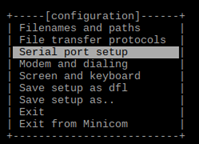

6執行minicom
sudo minicom -D /dev/ttyAMA0 -b 9600
7.測試是否成功
首先將樹莓派RXD TXD短接; 執行minicom, 按Ctrl A(同時按住,然後鬆開),然後按Z, 再按E 進入後,輸入一個字元會同時返回一個,說明設定成功。
